422 Nguyễn Thái Sơn, P5,
Gò Vấp, Tp.HCM
Sửa lỗi Bluetooth không hiển thị trên Windows 10
Bluetooth là một công nghệ hữu ích giúp kết nối các thiết bị không dây như tai nghe, bàn phím, và chuột với laptop của bạn. Tuy nhiên, có lúc Bluetooth không hiển thị trên Windows 10, gây khó khăn trong việc kết nối. Điều này có thể xuất phát từ nhiều nguyên nhân khác nhau, từ cài đặt hệ thống đến vấn đề phần cứng. Trong bài viết này, Modun Computer sẽ hướng dẫn bạn cách sửa lỗi Bluetooth không hiển thị trên Windows 10 một cách chi tiết và hiệu quả. Hãy cùng chúng tôi khám phá nhé!

1. Kiểm tra và bật Bluetooth
Trước tiên, bạn cần kiểm tra xem Bluetooth đã được bật trên hệ thống chưa:
Bước 1: Mở Settings bằng cách nhấn tổ hợp phím Windows + I.
Bước 2: Sau đó, bạn vào mục Devices và chọn Bluetooth & other devices.

Nếu bạn không thấy công tắc bật/tắt Bluetooth, hãy thử các bước sau đây.

2. Cập nhật hoặc cài đặt lại driver Bluetooth
Driver lỗi thời hoặc hỏng có thể khiến Bluetooth không hiển thị:
Bước 1: Bấm Windows X và chọn Device Manager.

Bước 2: bạn hãy tìm và bấm chuột phải và tên thiết bị Bluetooth của bạn rồi chọn Update driver.

Bước 3: Tại cửa sổ mới, bạn chọn Search automatically for updated driver software.

Nếu cập nhật không hiệu quả, bạn có thể thử cài đặt lại driver:
Bước 1: Bấm chuột phải Bluetooth cần sửa và chọn Uninstall device để gỡ cài đặt.
Bước 2: Bạn cần khởi động lại máy tính để Windows tự động cài đặt lại driver cần thiết cho máy tính là xong.
3. Khởi động lại Bluetooth Support Services
Bước 1: Bấm Windows + R để mở hộp thoại Run và nhập lệnh services.msc.
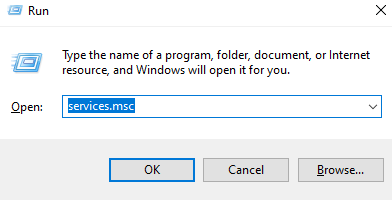
Bước 2: Tại của sổ Services, bạn cần tìm và bấm chuột phải vào Bluetooth Support Service và chọn Restart.

Bước 3: Sau đó, bạn tiếp tục bấm chuột phải vào Bluetooth Support Service để mở Properties.
Bước 4: Tại tab General, bạn tìm mục Startup type, mở rộng bảng chọn và chọn Automatic rồi bấm OK.

4. Kiểm tra phần cứng
Nếu tất cả các bước trên không giải quyết được vấn đề, có thể phần cứng Bluetooth của bạn bị hỏng. Bạn nên mang máy đến các trung tâm sửa chữa máy tính uy tín như Modun Computer để được kiểm tra và sửa chữa chuyên nghiệp. Đội ngũ kỹ thuật viên giàu kinh nghiệm tại Modun Computer sẽ giúp bạn xử lý vấn đề này một cách nhanh chóng và hiệu quả.

Hy vọng rằng các hướng dẫn trên sẽ giúp bạn khắc phục được lỗi Bluetooth không hiển thị trên Windows 10. Nếu bạn vẫn gặp khó khăn hoặc cần hỗ trợ thêm, đừng ngần ngại liên hệ với Modun Computer. Chúng tôi chuyên cung cấp các dịch vụ sửa chữa máy tính, sửa laptop, và sửa PC với đội ngũ kỹ thuật viên tận tâm và giàu kinh nghiệm. Hãy gọi ngay cho chúng tôi hotline/zalo 0939 80 82 80 – 0967 728 708 để được tư vấn và hỗ trợ tốt nhất.

 Bàn phím ASUS
Bàn phím ASUS 



